Obsah
Pred niekoľkými dňami som išiel k jednému z mojich zákazníkov pridať do jeho siete novú tlačiareň (HP Laserjet 1102w). Po úspešnej lokálnej inštalácii tlačiarne do prvého počítača (pomocou kábla USB) som sa pokúsil zdieľať tlačiareň s ostatnými používateľmi siete, ale bohužiaľ som sa pri stlačení tlačidla OK na použitie nastavení zdieľania stretol s nasledujúcou chybou: " Nastavenia tlačiarne sa nepodarilo uložiť. Operáciu sa nepodarilo dokončiť chyba 0x000006d9 ".

Po chvíli hľadania na webe som zistil, že chyba "0x000006d9" pri pokuse o zdieľanie tlačiarne je spôsobená tým, že v systéme bola zakázaná služba Brána firewall systému Windows. Preto som prešiel do služieb systému Windows, aby som službu Brána firewall systému Windows povolil. Zistil som však, že služba Brána firewall systému Windows neexistuje a v zozname služieb chýbala.

V tomto návode nájdete podrobné pokyny na odstránenie nasledujúcich problémov:
- Chýba služba brány firewall systému Windows / Nie je uvedená v službách. Služba brány firewall systému Windows sa nemohla spustiť / Nemôže sa spustiť brána firewall systému Windows. Služba brány firewall systému Windows nemôže zmeniť niektoré nastavenia. Kód chyby 0x80070424 Služba Brána firewall systému Windows (0x5) sa nespustí
Ako vyriešiť problém(y) so službou brány firewall systému Windows 7 Chýba (nie je uvedená) alebo sa nedá spustiť.
Krok 1. Skontrolujte počítač na prítomnosť vírusov a škodlivého softvéru.
Dôležité: Pred vykonaním nasledujúcich krokov sa uistite, že je váš počítač stopercentne čistý od škodlivých programov, ako sú rootkity, malvér alebo vírusy. Ak chcete túto úlohu splniť, postupujte podľa krokov z tejto príručky Rýchla kontrola a odstránenie malvéru a potom skúste znova skontrolovať aktualizácie. Ak problém pretrváva, pokračujte ďalším krokom.
Krok 2. Automatická diagnostika a oprava problémov so službou brány Windows Firewall.
1. Stiahnite si a spustite nástroj Microsoft Firewall Troubleshooter* na automatickú opravu bežných problémov s bránou Windows Firewall, napríklad služba Windows Firewall (0x5) sa nespustí, služba BFE chýba alebo nefunguje vzdialená pomoc systému Windows.
Zdroj: https://support.microsoft.com/en-us/help/17613/automatically-diagnose-and-fix-problems-with-windows-firewall
2. Postupujte podľa pokynov na obrazovke a nechajte nástroj na riešenie problémov brány Firewall automaticky opraviť problémy,
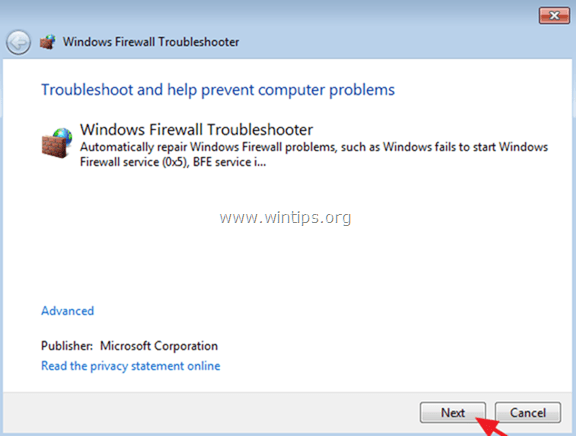
3. Ak program na riešenie problémov nedokáže problémy odstrániť automaticky, postupujte podľa pokynov (v kroku 3 nižšie) a problémy so službou Brána firewall systému Windows vyriešte ručne.
Krok 3. Identifikujte problém so službou brány Windows Firewall.
Ak služba Brána firewall systému Windows stále chýba v službách alebo sa nespustí, potom je čas zistiť, čo spôsobuje problém so službou Brána firewall systému Windows. Servisný skener Farbar (alebo FSS ), čo je malý prenosný nástroj, ktorý umožňuje diagnostikovať problémy so sieťovým pripojením spôsobené poškodenými alebo chýbajúcimi službami systému Windows.
1. Stiahnite si a spustite nástroj Farbar Service Scanner (FSS.exe) zo stránky BleepingComputer.com.
2. Vyberte Brána firewall systému Windows začiarkavacie políčko a stlačte Skenovanie .

3. Po dokončení kontroly nástroja Fabar Service Scanner preskúmajte vygenerovaný súbor denníka FSS.txt a identifikujte problém so službou brány firewall systému Windows.
Príklad č. 1 : Ak v registri chýba kľúč brány firewall systému Windows (MpsSvc)*, vo vytvorenom súbore FSS.txt (v časti brána firewall systému Windows) by sa mali zobraziť nasledujúce riadky:
" Služba MpsSvc nie je spustená. Kontrola konfigurácie služby:
Kontrola typu spustenia: ATTENTION!=====> Nie je možné otvoriť kľúč registra MpsSvc. Kľúč služby neexistuje.
Kontrola ImagePath: ATTENTION!=====> Nie je možné otvoriť kľúč registra MpsSvc. Kľúč služby neexistuje.
Kontrola ServiceDll: ATTENTION!=====> Nie je možné otvoriť kľúč registra MpsSvc. Kľúč služby neexistuje ."
Riešenie : V tomto prípade prejdite na krok 4 a pridajte chýbajúci kľúč služby brány firewall systému Windows (MpsSvc) * do registra.
Kľúč registra služby brány firewall systému Windows (úplná cesta): HKEY_LOCAL_MACHINE\SYSTEM\CurrentControlSet\services\MpsSvc
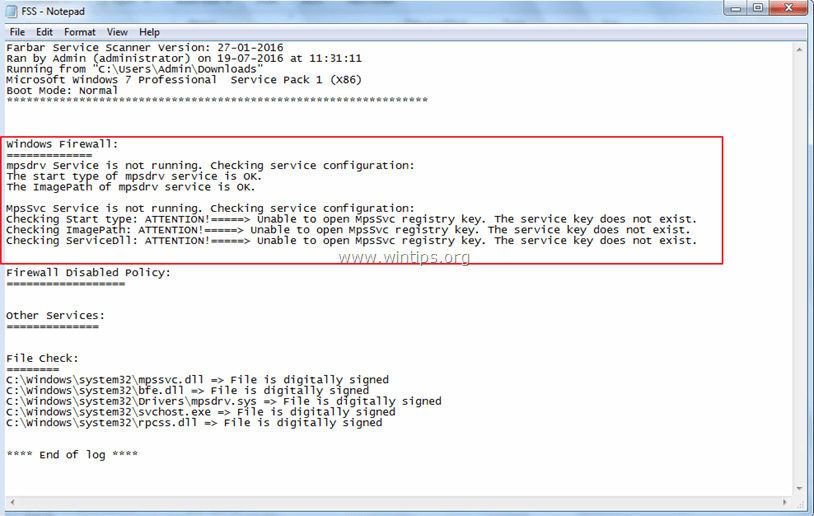
Príklad č. 2 : Ak je v systéme vypnutá služba brány firewall systému Windows, potom by sa vo vytvorenom súbore FSS.txt (v časti Brána firewall systému Windows) mali zobraziť nasledujúce riadky:
" Služba MpsSvc nie je spustená. Kontrola konfigurácie služby:
Typ spustenia služby MpsSvc je nastavený na hodnotu Disabled (Zakázané). Predvolený typ spustenia je Auto (Automaticky).
ImagePath služby MpsSvc je v poriadku.
ServiceDll služby MpsSvc je v poriadku ."
Riešenie : V tomto prípade prejdite do služby Windows a nastavte Typ spustenia z Brána firewall systému Windows služby pre Auto .
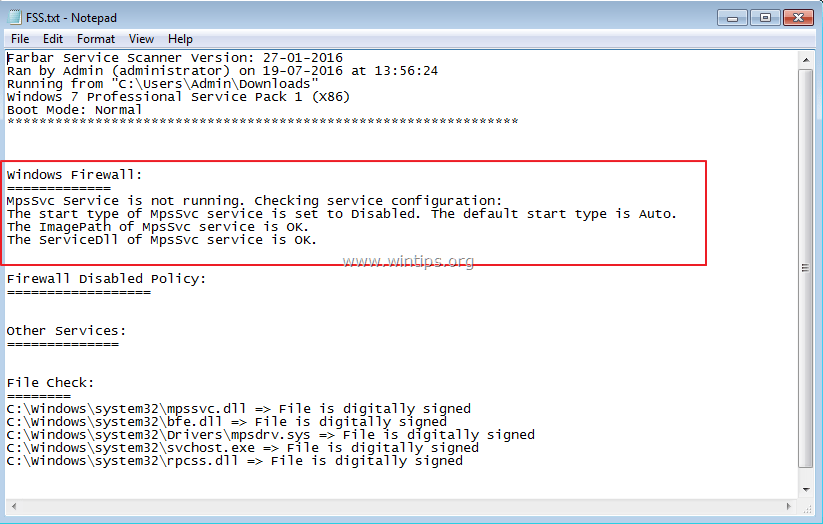
Krok 4. Pridajte kľúč Chýbajúca služba brány Windows Firewall do registra systému Windows.
Ak služba Brána firewall systému Windows chýba, potom v registri systému Windows chýba aj nasledujúci kľúč registra:
- HKEY_LOCAL_MACHINE\SYSTEM\CurrentControlSet\services\MpsSvc
Na opätovné pridanie kľúča služby brány Windows Firewall (MpsSvc) do registra systému Windows:
Metóda 1. Pridajte kľúč chýbajúcej služby brány Windows Firewall z iného pracovného počítača.
V inom pracovnom počítači s rovnakým operačným systémom:
1. Otvorte Editor registrov a prejdite na nasledujúcu cestu:
- HKEY_LOCAL_MACHINE\SYSTEM\CurrentControlSet\services\
2. Kliknite pravým tlačidlom myši na MpsSvc a vyberte Export .
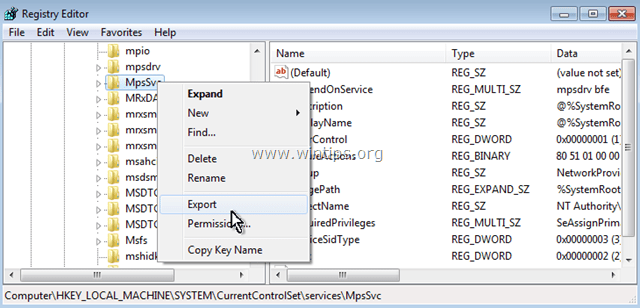
3. Uložiť exportovaný kľúč s rozpoznateľným názvom (napr. " MspSvc.reg ").
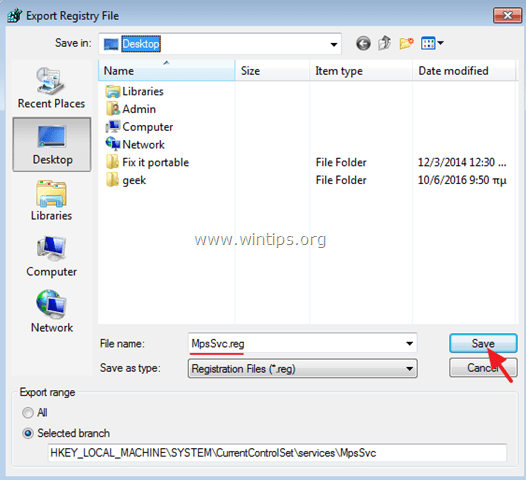
4. Potom preneste (pomocou jednotky USB) vyexportovaný súbor .reg (napr. "MspSvc.reg") do problematického počítača (v ktorom chýba služba brány Windows Firewall).
5. Dvakrát kliknite na súbor .reg, aby ste jeho informácie zlúčili do registra.
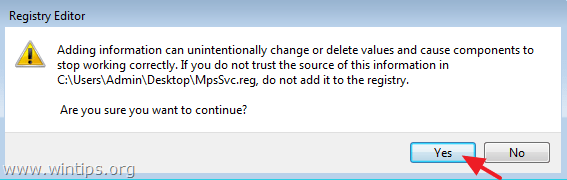
6. Reštartovanie počítača a je to hotové!
Metóda 2. Pridanie kľúča Missing Windows Firewall Service zo súboru .reg.
Ak nemáte iný pracovný počítač na exportovanie kľúča služby brány firewall systému Windows a máte operačný systém Windows 7, potom:
1. Stiahnite si reg súbor FirewallRegistryFix do svojho počítača.*
Súbor bol exportovaný z funkčného počítača so systémom Windows 7.
2. Dvakrát kliknite na FirewallRegistryFix.reg pridať jeho informácie do registra systému Windows.
To je všetko! Dajte mi vedieť, či vám tento návod pomohol, a zanechajte komentár o svojich skúsenostiach. Prosím, lajkujte a zdieľajte tento návod, aby ste pomohli ostatným.

Andy Davis
Blog správcu systému o systéme Windows





